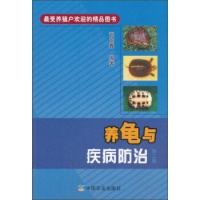看似废片?通过“移花接木”创作生动的宠物照片
Colorful world brings us together
影叶的光色世界
大家好,我是影叶,上期教程我为大家讲解有关修图方向从何而来的四个方面,教程如下:
比技术更重要: 学会判断照片的修图方向
本期教程影叶再次邀请到了宠物摄影师狗哥分享他作品的后期思路。狗哥的作品一直受到群友们的喜爱,希望大家能从他的教程中有所收获。
下面的时间交给宠物摄影师狗哥~
我是宠物摄影师狗哥,上期为大家揭秘一张喵星人的前后期思路,本期为大家带来一张汪星人的前后期,重点将学习到:创意思路,简单的合成,后期在阴天塑造逆光的方法。
本次案例前后期对比图如下:
原图
成图
一
前期思路
这幅作品是在前期就想到的创意, 为什么要合成另一朵花而不是现场拍?因为两朵花整齐排列太废时间(狗一直乱动),拍客片讲的时间效率。用了合成,就能大大提高效率。
拍摄环境一片花海。花海的缺点是花的排列特别乱,拍特写容易出戏。所以用长焦和2.2的大光圈虚化背景。让杂乱的花彻底沦为背景。但是注意花的颜色是统一的(如果不统一,后期可以p成统一或相似)这样背景就能干净和谐,不会抢去主体的风头。
眼睛上的花专门找了不同颜色的花,单独的颜色容易突出效果,吸引眼球。
角度选择了平行于狗,平视的角度让视角更加亲近于人。
因为是阴天,光的选择就无所谓了。但是后期我做了一个小逆光,稍后会揭秘。
先看原图存在的主要问题:
1、左边少了一朵花,需合成
2、缺少光影,缺少层次感,需加逆光效果(个人风格)
3、原图有些灰,需加强对比
二
后期修图
这张图的修图流程是先进入photoshop进行合成,再进入Lightroom快速调整,再回到Photoshop微调局部并应用nik插件。( 中间进入Lightroom是个人习惯,在PS中直接进入ACR调整也是一样的)
我习惯先进入Lightroom整理照片。所以在这里告诉大家raw格式如何在Lightroom和photoshop中互相转换。在Lightroom选择这张照片,点击右键—在应用程序中编辑—在Photoshop中编辑,如下图。(如果你用的是ACR就更简单,在ACR里直接点完成进行Photoshop)
1、进入Photoshop畸变校正,剪裁
为了更加突出主体,我截成了横图,把聚焦点以外的,全部去掉。顺便校准水平。
2、盖印工具去除手部
截完图之后发现有部分手部位置在图中的右下角。点击盖印工具。按住ALT键点击手附近的位置(如图白色十字附近)吸取样本,然后松开ALT键,涂抹手部。
3、把花合成到左侧
用选区框住花(包括花干),按cril+j 复制图层。
点击花的图层cril+t,鼠标右键,选择水平翻转,拖到图的左侧( 在菜单栏选择变换中的水平翻转也可以)。把花蕊对准眼睛位置,可以降低图层不透明度来观察位置是否准确。
但这时候可以看出边缘位置很假,所以用到蒙版,擦除不要的地方,让过度更圆滑,下左图为擦过蒙版花的单独图层,下右图为蒙版形状。花的周围留一些黑毛是为了和周围过度更加自然,看不出破绽。
下图为合成后的效果
但是问题来了,两个花一模一样,容易穿帮,这时候有各种方法变形。我用的是液化工具,把花的边缘推一推,拉一拉。按快捷键:ctrl shift X 打开液化工具,稍微调整花瓣,让两边不完全一样即可。
Photoshop里合成步骤完成,按住shift+s自动保存,进入Lightroom保存后的图会自动出现。( 我的习惯是去Lightroom调整,如果习惯用ACR的同学,直接按快捷键ctrl shift A 即可)
不小心多放了一张图,请忽略上图,这是第一步整体调整前后的对比效果,整体调整后比原图要暗一点,目的是让面部的高光不泛白,还原本身的颜色,并且让整体图片有一些暗调的氛围感,那后面就开始进行局部提亮。
4、Lightroom整体初步调整
色温+7:加一点暖色色调
曝光度-0.78:降低曝光带来了饱和的提升和白毛的还原,过曝会失去毛发的纹理(稍后会把主体再提亮)
高光-29,阴影+36:都是为了恢复细节
此步骤调整后对比效果如下:
5、运用径向滤镜局部调整
为突出主体,使用径向滤镜圈出面部,提高0.2的曝光。
制造逆光光源:在主体上方使用径向滤镜,提高1.53曝光。
6、笔刷工具调整
为了方便表示,画笔刷过的选区,拿白框圈起来了。
狗的毛为黑白色,我利用降饱和的方法,还原狗的毛色。笔刷工具选取狗毛部分(白色框住部分),降饱和-68。
选取主体部分,清晰度+50,提高主体的质感
选取白色框住部分,降低曝光-1.71。
目的是:
1、突出主体,四周压暗。
2、强化逆光效果
最后分离色调高光色相61,饱和度6。阴影色相56,饱和度+9,让氛围更加暖。
7、再次进入Photoshop处理,拉色阶
进入色阶工具,拉大黑白场,增加对比度。四周弱化的背景部分用蒙版擦除这个效果,白毛过曝部分也用蒙版擦除。
8、加深减淡工具做轮廓光
选择减淡工具,曝光度20%。图虫白色框内的毛发边缘处刷亮。目的是制造出逆光效果(逆光下轮廓应该是发亮的)
9、进入nik插件中的color efex pro 4
选择魅力光晕,光晕26%,饱和度-27%(之前的操作使得饱和有点浓,我降了一点让画面清爽一点)
最后加点锐,出图
本教材练习图片获取方式:在本公众平台主页面发送“007”3个字,即可获取。
责任编辑:
相关知识
看似废片?通过“移花接木”创作生动的宠物照片
宠物摄影|想要拍出漂亮、生动的宠物照片,关键是什么?
如何拍好宠物?8个技巧助你拍出生动的照片
AI绘画在宠物创作中的应用:探索宠物形象、情感与艺术的完美融合
掌握这9个技巧,你也能拍摄出更加生动、自然、有趣的宠物照片
创作猫小说推文怎么做
AI绘画生成宠物形象与文案一站式攻略:全面解决宠物主题创作需求
ai创作宠物派对
90后女孩当起宠物摄影师:每次拍摄前都要花几个小时磨合
宠物绘画新风:萌宠主题AI创作引领艺术潮流
网址: 看似废片?通过“移花接木”创作生动的宠物照片 https://www.mcbbbk.com/newsview80075.html
| 上一篇: 冬奥遇上黑科技 记者探访灯光设计 |
下一篇: 宠物摄影太难!新一代宠物神器华为 |
推荐分享

- 1养玉米蛇的危害 28694
- 2狗交配为什么会锁住?从狗狗生 7180
- 3我的狗老公李淑敏33——如何 6236
- 4豆柴犬为什么不建议养?可爱的 4637
- 5南京宠物粮食薄荷饼宠物食品包 4563
- 6中国境内禁养的十大鸟种,你知 4429
- 7湖南隆飞尔动物药业有限公司宠 4259
- 8自制狗狗辅食:棉花面纱犬的美 4257
- 9家养水獭多少钱一只正常 4212
- 10广州哪里卖宠物猫狗的选择性多 4122